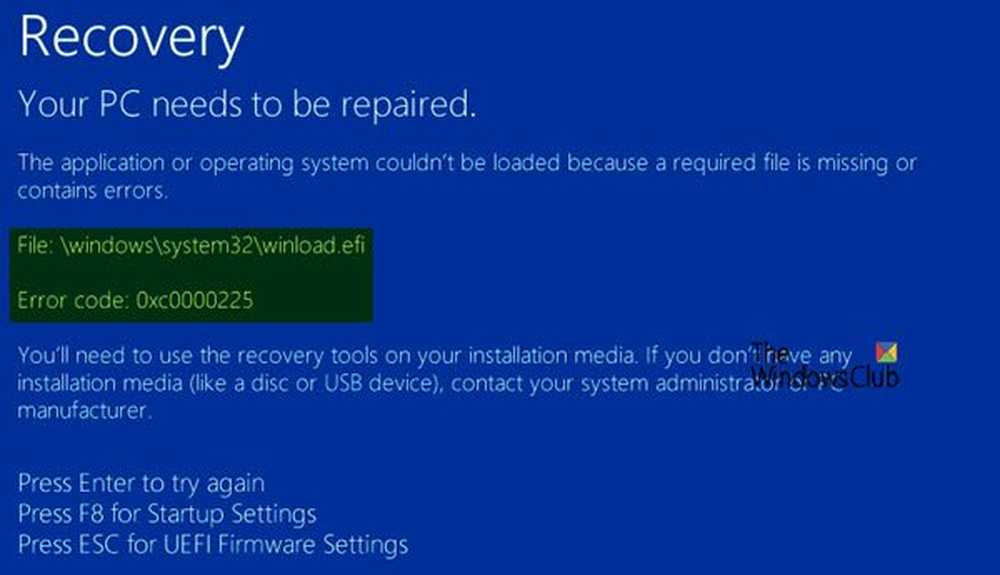Fix Din dator har förlorat hyreskontraktet till dess IP-adress på nätverkskortet

Om du ser ett meddelande Din dator har förlorat hyreskontot till dess IP-adress på nätverkskortet med nätverksadress Då vet du att det orsakas på grund av den timeout som orsakats för DHCPv6-adressen. Detta används för att ansluta klienten till användaren ett nätverk som en oberoende klient eller en del av en domän. Idag tar vi en titt på hur man åtgärdar detta fel på Windows 10.
Din dator har förlorat hyreskontraktet till dess IP-adress

Vi kommer att göra följande steg för att få åtgärdat det här felet-
- Starta om din router.
- Spola DNS-cachen.
- Återställ nätverksadapter.
- Byt DHCPv6-leasingtid.
- Inaktivera IPv6 i nätverkscenter.
1] Starta om din router
Du kan stänga av routern i några minuter och sedan slå på den igen för att kontrollera om felet går bort.
2] Spola DNS-konfigurationen
Hit kombinationen WINKEY + X och klicka på Kommandotolk (Admin).
Ange nu följande tre kommandon i följd och en efter en för att spola DNS-cachen:
ipconfig / release ipconfig / renew ipconfig / flushdns
När du är klar avslutar du bara Kommandotolken och kontrollerar om det löser problemet.
Du kanske vill återställa Winsock & återställ TCP / IP också.3] Återställ nätverksadapter
Du kan även återställa nätverksadaptern och kontrollera om problemet löser problemet.
4] Växla DHCPv6-leasingtiden
Börja med att logga in på rutan på din router.
Navigera till DHCPv6-inställningarna inuti den.
Nu leta efter ett fält för Leasingtid. Öka Lease Time-värdet till något större än vad som redan har skrivits in enligt din bekvämlighet.
Använd konfigurationen och starta om din router för de inställningar som ska tillämpas.
5] Inaktivera IPv6 i nätverkscenter
För att inaktivera IPv6, börja med att slå på WINKEY + X knappkombinationer och klicka på Nätverkskopplingar.
Den öppnar inställningsappen på en viss sida. På höger sida, klicka på länken som säger Nätverks-och delningscenter.
Det öppnar kontrollpanelen. På höger sida klickar du på det nätverk du är ansluten till. Klicka sedan på Egenskaper.
I listan som den fyller i, avmarkera listan som säger - Internet Protocol Version 6 (TCP / IPv6).
Klicka på OK och stäng alla andra fönster. Kontrollera om det löser dina problem.
Hoppas något här hjälpte dig.